Para desinstalar o Tails de um pendrive e usá-lo para alguma outra coisa, você deve resetá-lo.
O conteúdo do pendrive é perdido na operação, mas um invasor ainda pode saber que o Tails foi instalado naquele pendrive usando técnicas de recuperação de dados.
Qualquer disco rígido conectado ao seu computador pode ser sobrescrito.
Se em algum momento você não tiver certeza de qual dispositivo escolher, não prossiga.
Tenha certeza de que o pendrive USB que você quer resetar esteja desconectado.
Inicie o Utilitário de Disco.
Uma lista com todos os dispositivos de armazenamento conectados ao computador aparecerá no painel esquerdo da janela.
Conecte o pendrive USB que você quer resetar.
Um novo dispositivo aparecerá na lista de dispositivos de armazenamento. Este novo dispositivo corresponde ao pendrive USB que você acabou de conectar. Clique nele.
Na lista de dispositivos de armazenamento, verifique se o dispositivo corresponde ao pendrive que você deseja redefinir, sua marca, tamanho, etc.
Para resetar o pen drive USB:
a. Se tiver uma aba Apagar no painel direito, clique nele e depois clique no botão Apagar no canto inferior direito
b. Se tiver um botão Apagar centralizado no topo, clique nele.
No dialogo de confirmação, clique no botão de Apagar para confirmar.
Na caixa de diálogo Apagar, se desejar que o pendrive também funcione no Windows e no Linux, especifique:
- Formato: MS-DOS (FAT)
- Esquema: Registro mestre de inicialização
Clique em Apagar.
Se o processo de apagamento falhar , tente formatar o pendrive USB usando linha de comando primeiro.
Redefinindo um pendrive usando a linha de comando
Desconecte o pendrive USB do computador.
Abra o utilitário Terminal em Aplicativos▸ Utilitários.
Execute o seguinte comando.
diskutil list
Ele retorna uma lista dos dispositivos de armazenamento no sistema. Por exemplo:
/dev/disk0 #: TYPE NAME SIZE IDENTIFIER 0: GUID_partition_scheme *500.1 GB disk0 1: EFI 209.7 MB disk0s1 2: Apple_HFS MacDrive 250.0 GB disk0s2 3: EFI 134.1 GB disk0s3 4: Microsoft Basic Data BOOTCAMP 115.5 GB disk0s4Conecte o pendrive USB que você quer resetar.
Execute novamente o mesmo comando.
diskutil list
O seu pendrive USB aparece como um novo dispositivo na lista. Confirme se o tamanho que aparece corresponde ao tamanho do seu pendrive USB.
/dev/disk0 #: TYPE NAME SIZE IDENTIFIER 0: GUID_partition_scheme *500.1 GB disk0 1: EFI 209.7 MB disk0s1 2: Apple_HFS MacDrive 250.0 GB disk0s2 3: EFI 134.1 GB disk0s3 4: Microsoft Basic Data BOOTCAMP 115.5 GB disk0s4 /dev/disk1 #: TYPE NAME SIZE IDENTIFIER 0: FDisk_partition_scheme *8.0 GB disk1 1: Apple_HFS Untitled 1 8.0 GB disk1s1Anote o nome do dispositivo do seu pendrive.
Anote o nome do dispositivo do seu pendrive. Neste exemplo, o pendrive tem 8.0 GB e o seu nome de dispositivo é /dev/disk1. Pode ser que o seu seja diferente.
Se você não tiver certeza sobre o nome do seu dispositivo, você deverá parar o procedimento ou estará correndo o risco de sobrescrever algum disco rígido do sistema.
Execute o seguinte comando para remover com segurança o seu pendrive. Substitua [dispositivo] pelo nome do dispositivo encontrado no passo 6.
diskutil unmountDisk dispositivo
Execute o seguinte comando para formatar o pendrive. Substitua [dispositivo] pelo nome do dispositivo encontrado no passo 6.
sudo fdisk -iy dispositivo
Você pode tentar resetar seu pendrive USB novamente usando o Utilitário de Disco como explicado no início desta página.